5 verschiedene Möglichkeiten, um mit Ihrem Android-Handy zu navigieren

Seit das iPhone Touchscreen-Smartphones zum Standard gemacht hat, haben wir Touch und nicht viel anderes verwendet, um durch unsere Handys zu navigieren.
Google und andere Entwickler haben jedoch daran gearbeitet, eine vielseitigere Umgebung zu schaffen und behinderten Benutzern die Verwendung von Smartphones zu erleichtern. Sie haben möglicherweise nicht gewusst, wie Sie Android bedienen können, ohne dass Sie den Bildschirm berühren müssen.
Hier sind die fünf wichtigsten Möglichkeiten, wie Sie auf Ihrem Android-Handy navigieren können.
1. Berühren Sie

Lassen Sie uns zunächst die naheliegendste Methode aus dem Weg räumen. Jeder kennt Touchscreen-Telefone. Telefonhersteller haben in den vergangenen Jahren zahlreiche Verbesserungen, Verknüpfungen und Designsprachen entwickelt, um diese Erfahrung zu verfeinern.
Sie können lange drücken, um weitere Optionen anzuzeigen, zweimal tippen, um eine schnelle Aktion auszuführen, Streichen, um zwischen Registerkarten zu wechseln, und ähnliches. Bei Bildschirmen, die so groß sind wie sie jetzt sind, ist die Berührung nicht immer ideal, auch wenn Sie riesige Hände haben.
Aus diesem Grund empfehlen wir Ihnen, Tipps und Apps zu lesen, um den Umgang mit großen Telefonen zu erleichtern. 9 Tipps für die Verwendung Ihres großen Android-Telefons mit nur einer Hand 9 Tipps für die Verwendung Ihres großen Android-Telefons mit nur einer Hand Ist Ihr Android-Telefon zu groß, um es nur mit einem zu verwenden Hand? Dann sollten Sie einige dieser Tipps und Tricks ausprobieren, um den Bildschirm besser zugänglich zu machen. Weiterlesen . Diese Apps zeigen auch das größte Plus an Touchscreens: Sie sind so dynamisch, dass sie unzählige Möglichkeiten für Entwickler eröffnen.
2. Stimme
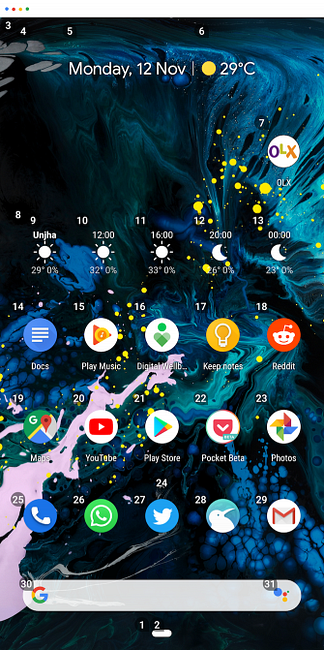
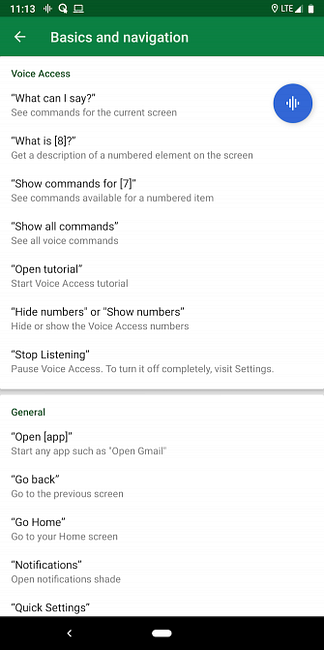
Viele haben die Spracheingabe als die Zukunft der digitalen Interaktion bezeichnet. Und das ist keine Überraschung. Nahezu jedes Gadget, das Sie heute besitzen, kann per Sprache ausgelöst werden, insbesondere wenn man bedenkt, wie schnell intelligente Haushaltsgeräte gewachsen sind. Darüber hinaus ist dies auch eine bequeme Methode für Benutzer mit Behinderungen, um ihre Telefone zu bedienen.
Google Assistant ist eine wichtige Möglichkeit, um Ihr Android-Telefon teilweise zu steuern. 15 Möglichkeiten zur Sprachsteuerung Ihres Lebens mit Google Assistant 15 Möglichkeiten zur Sprachsteuerung Ihres Lebens mit Google Assistant Sprechen Sie die richtigen Befehle an Google Assistant, und Sie können Ihr Leben verbessern Sie haben sich nie vorgestellt. Weiterlesen . Sie können Schnellbefehle wie ausführen “Spiel ein Lied” oder “Schalten Sie das WLAN aus” mit dem Sprachassistenten von Google. Wir haben sogar untersucht, wie Sie Ihr Leben mithilfe von Routinen automatisieren können.
Dies ist jedoch keine vollwertige Lösung. Google hat dies vor einiger Zeit erkannt und eine App namens Voice Access veröffentlicht. So können Sie Ihr Telefon vollständig nur mit Ihrer Stimme verwenden.
Sobald Sie Voice Access starten, initiiert die App ein Always-On-Modul. Sie hört auf Ihre Befehle und weist jeder auf dem Bildschirm des Telefons verfügbaren Aktion eine Nummer zu.
Sie können einfach eine bestimmte Nummer sprechen, um diese Aktion auszuführen. Wenn Sie beispielsweise auf dem Startbildschirm auf das Telefonsymbol tippen möchten, sagen Sie einfach die Ziffer, die ihm zugewiesen ist, und es öffnet sich.
Grundlegende Aktionen wie Scrollen und Tippen Zurück habe einen festen Befehl wie “Runterscrollen” und “Geh zurück.” Da die Spracherkennungsfunktionen von Voice Access von derselben Technologie wie Google Assistant abgeleitet sind, müssen Sie sich keine Gedanken über das Wiederholen von Phrasen machen. In unseren Tests war es ziemlich ansprechend und genau.
Herunterladen: Sprachzugang (kostenlos)
3. Gesicht
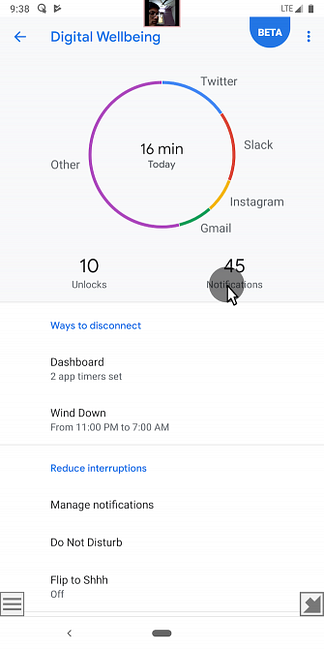
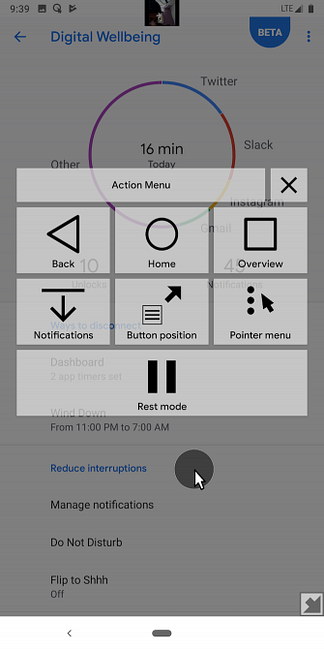
Dank der App EVA Facial Mouse ist es jetzt auch möglich, ein Android-Telefon mit Ihrem Gesicht zu steuern. Ziel ist es, Menschen mit unterschiedlichen Behinderungen wie Amputationen, Zerebralparese und Rückenmarksverletzungen die Handhabung ihrer Telefone zu ermöglichen.
Die App überwacht dabei Ihre Gesichtsbewegungen und manipuliert einen Zeiger auf dem Bildschirm entsprechend. Um den Cursor zu bewegen, müssen Sie Ihr Gesicht in die entsprechende Richtung bewegen.
Um mit Elementen zu interagieren, bewegen Sie den Mauszeiger darüber und warten Sie ein oder zwei Sekunden. Die App funktioniert überraschend gut und ermöglicht sogar die Konfiguration der verschiedenen Eigenschaften wie Zeigergeschwindigkeit und Empfindlichkeit.
Außerdem können Sie ein Dock einschalten, um schnell auf eine Reihe von Kernaktionen wie Home, Multitasking und vieles mehr zuzugreifen. Wenn Sie sich wegen des Datenschutzes Sorgen machen, sollten Sie wissen, dass die einzige Berechtigung, nach der Facial Mouse gefragt wird, die Kamera und der Zugriff sind.
Herunterladen: EVA-Gesichtsmaus (kostenlos)
4. Externe Tastatur und Maus

Wenn es an der Zeit ist, echte Arbeit zu erledigen, greifen die meisten von uns mit einer echten Tastatur und Maus zu unseren Computern. Ob Sie es glauben oder nicht, Sie können ein ähnliches Setup auch auf einem Android-Handy haben. Das Betriebssystem ist mit beiden Zubehörteilen kompatibel.
Sie haben zwei Möglichkeiten, eine Tastatur und eine Maus anzuschließen. Wenn sie drahtlos sind, können Sie sie einfach über Bluetooth koppeln, und Sie sollten alle Einstellungen vornehmen, ohne weitere Einstellungen vornehmen zu müssen.
Für kabelgebundene USB-Tastaturen benötigen Sie einen speziellen Dongle, um USB OTG (On-The-Go) verwenden zu können. Auf diese Weise können Sie einen USB-A-Anschluss in voller Größe an den Micro-USB- oder USB-C-Anschluss Ihres Telefons anschließen. Aufgrund der Unterstützung der Plattform müssen Sie keine Einstellungen ändern, um die Tastatur zu verwenden.
Mit Android können Sie sogar Standard-Tastenkombinationen verwenden Alt + Tab Umschalten oder Verwenden der Tab Taste zum Navigieren. Es ist auch möglich, Android über die Plattform eines Drittanbieters mit der Maus und der Tastatur Ihres PCs zu steuern. Verbinden Sie diese mit einer Dockingstation, und Ihr Smartphone kann Ihren Desktop ersetzen. Ditch Your Desktop! Verwandeln Sie Ihr Smartphone in einen Desktop-Ersatzgraben für Ihren Desktop! Verwandeln Sie Ihr Smartphone in einen Desktop-Ersatz. Möchten Sie den Desktop aufgeben und einfach Ihr Smartphone verwenden? Du kannst das machen! Weiterlesen .
5. Erreichbarkeits-Cursor
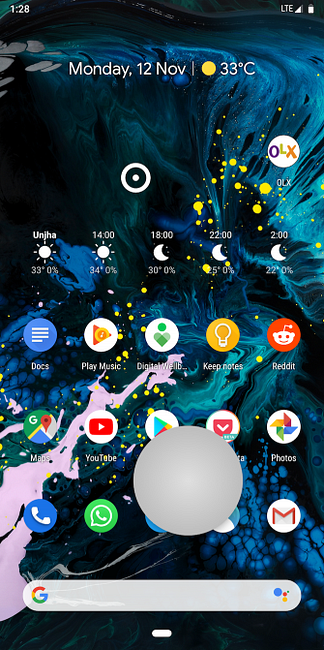
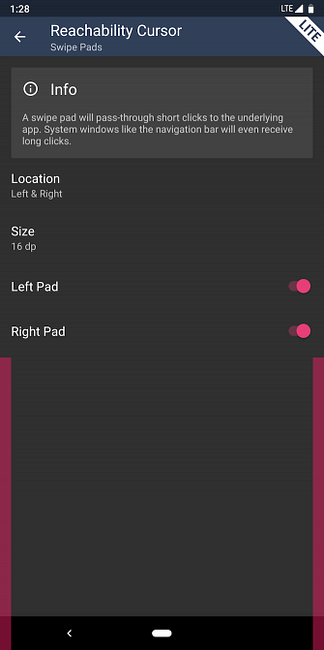
Wenn Sie bei Android als Eingabemethode bleiben möchten, stoßen Sie wahrscheinlich auf einige Hürden, da die Hersteller die Telefongrößen weiter erhöhen.
Um diesem Leid ein Ende zu setzen, versuchen Sie den Erreichbarkeits-Cursor. Es ist eine neue App, die ein intelligentes, auf Berührung basierendes Eingabesystem für Android bereitstellt, indem ein computerähnlicher Cursor / Zeiger auf dem Telefon hinzugefügt wird.
Erreichbarkeit Der Cursor funktioniert, indem Sie an den Rändern einen Floating-Handler platzieren, den Sie sich wie eine Computermaus vorstellen können. Verwenden Sie es, um den Cursor zu bewegen. Um ein Element anzutippen, müssen Sie “ein einziger Klick” der Handler selbst.
Es gibt einen guten Grund dafür, das Konzept in zwei schwebende Symbole anstatt eines zu unterteilen. Der Handler bleibt immer etwa zwei Zentimeter vom Cursor entfernt, sodass Sie Ecken erreichen, die Sie sonst nicht mit einer einzigen Hand erreichen würden.
Der ganze Prozess ist bissig. Ich wünsche mir, dass jeder Telefonhersteller Notizen von - insbesondere Google - mitnehmen würde, da er keine Erreichbarkeitstools bietet. Der Entwickler scheint sogar sichergestellt zu haben, dass der Cursor nicht versehentlich aktiviert wird. Es bleibt dir aus dem Weg, wenn du es nicht willst.
Sie können sogar personalisieren, wo Sie den Handler und seinen Auslöserbereich anheften möchten. Darüber hinaus haben Sie die Möglichkeit, Randaktionen zu konfigurieren, um den Benachrichtigungsschatten oder die Schnelleinstellungen schnell herunterzuschalten. Sie müssen jedoch für die meisten dieser Zusatzfunktionen und auch für lange Klickklicks bezahlen.
Herunterladen: Erreichbarkeits-Cursor (kostenlose, Premium-Version verfügbar)
Unterschiedliche Schreibweisen, auch
Wenn Sie sich entschieden haben, wie Sie auf Ihrem Android-Handy navigieren möchten, empfehlen wir Ihnen, alle verschiedenen Eingabemöglichkeiten auf Android 6 zu lesen. 6 verschiedene Eingabemöglichkeiten auf einem Android-Handy 6 verschiedene Eingabemöglichkeiten auf einem Android-Smartphone wissen, wie Sie auf Ihrem Android-Handy tippen, aber wussten Sie, dass Sie auch Morsecode, Ihre Stimme und mehr eingeben können? Lesen Sie mehr und konfigurieren Sie das, das Ihren Anforderungen am besten entspricht. Ihr Telefon persönlicher zu gestalten, ist immer großartig.
Erfahren Sie mehr über: Eingabehilfen, Android Apps, Android-Anpassung, Android-Tipps, Sprachbefehle.


